
Ваш колись швидкий браузер Chrome перетягується, і ви не знаєте чому. Ви звинувачуєте Google і перемикаєтесь на інший браузер, щоб знову відчути запах нового браузера? Не так швидко! Скидання налаштувань браузера набагато менше клопоту і вирішить всілякі проблеми— без видалення всіх ваших закладок та інших даних.
Що робить скидання браузера
Свіжо вийшов з коробки, Chrome насправді є смішно швидким браузером. Однак з часом ви можете помітити, що ваш досвід роботи з Chrome змінюється, і блискавичний перетворюється на якийсь швидкий, який з часом перетворюється на повільний млявий досвід. Іноді цей повільний млявий досвід включає навіть збої браузера та фантомні проблеми, такі як несправна панель пошуку.
Це не обов’язково винна Chrome. Якщо ви використовуєте Chrome протягом будь-якого періоду часу, швидше за все, у вас накопичилася купа розширень, файлів cookie, даних веб-сайтів та інших фрагментів. Хоча зазвичай файли cookie та кешовані дані пришвидшують роботу з веб-переглядачем, розширення можуть трохи обтяжити Chrome, а проблеми з файлами cookie та кешованими даними можуть спричинити помилки веб-сайту, помилки браузера та інші проблеми. Можливо, у вас навіть трапився викрадений браузер десь уздовж лінії, коли шкідливий сайт підробляв налаштування.
ПОВ'ЯЗАНІ: Браузер повільний? Як зробити Google Chrome знову швидким
Ви можете пройти всі різні функції Chrome по черзі, намагаючись це зробити оптимізуйте його на швидкість , але є також надзвичайно простий спосіб повернутися до чистого аркуша без клопоту про повне видалення та повторну інсталяцію Chrome: скидання браузера. Коли ви скидаєте Chrome, трапляються такі речі:
- Вашу пошукову систему в браузері встановлено за умовчанням, Google.com.
- Домашня сторінка та вкладки запуску за замовчуванням скидаються.
- Налаштування сторінки нової вкладки скинуто.
- Закріплені вкладки стираються.
- Налаштування вмісту (наприклад, із яких веб-сайтів ви надали доступ до веб-камери чи дозволених спливаючих вікон) стираються.
- Усі файли cookie та дані веб-сайту стираються.
- Усі розширення та теми, крім стандартних, вимкнено (але не видалено).
Все інше, як-от ваші закладки, історія браузера та збережені паролі, зберігатимуться у вашому профілі користувача Chrome. Що це означає в реальному світі? Давайте використовувати такий сайт, як Instapaper як простий приклад: після скидання Chrome ваш файл входу в систему Instapaper буде зник, тому вам доведеться ввійти знову на сайт, розширення браузера буде вимкнено (тому вам доведеться зайти в меню налаштувань, щоб увімкнути і якщо у вас на панелі інструментів є закладка Instapaper, вона все одно буде там сидіти, оскільки закладки недоторкані. Будь-які статті новин, які ви відвідували, щоб вставити їх у свій акаунт Instapaper, також залишатимуться в історії вашого браузера.
Такі дрібні незручності більш ніж варті того, однак, оскільки ви виявите, що Chrome знову блискавично справляється, коли все здуття зникає.
Як скинути Chrome
Якщо це звучить як сеанс детоксикації, на який ви хочете зареєструватися, скинути налаштування Chrome легко. Просто натисніть кнопку меню у верхньому правому куті та виберіть «Налаштування»
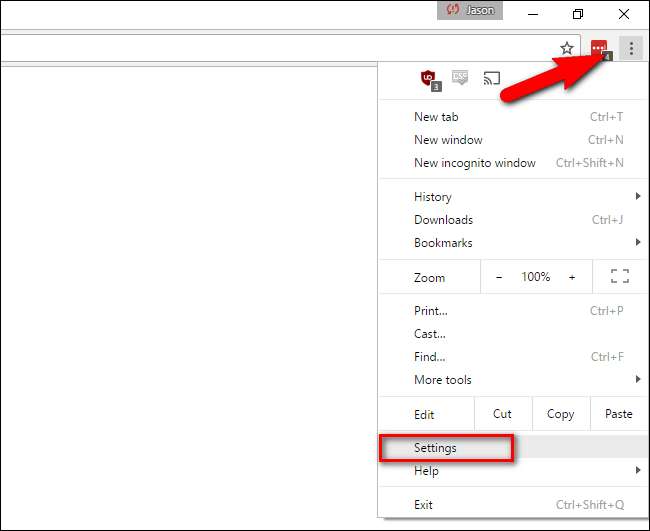
Унизу сторінки налаштувань натисніть кнопку «Показати розширені налаштування».
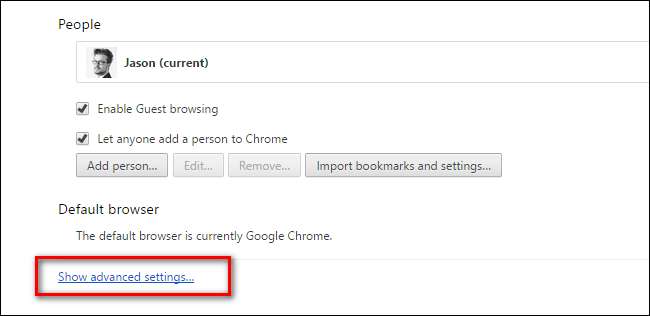
Прокрутіть униз через значно розширені параметри налаштувань, поки не дійдете до нижньої частини. Там натисніть «Скинути налаштування».
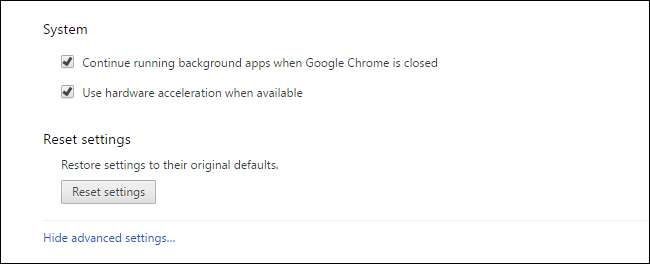
Нарешті, вам буде запропоновано підтвердити скидання.
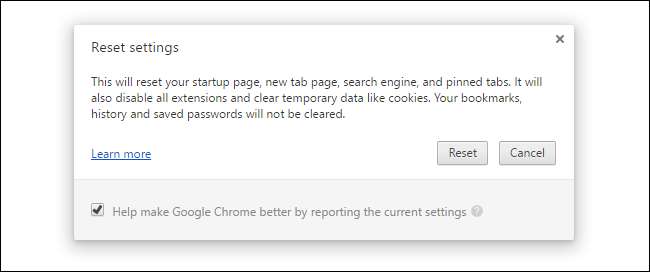
Після скидання налаштувань Chrome знову буде готовим, завдяки всій цій очищеній мертвій вазі. Що станеться далі, все на вас! Отримайте бажання зайти в меню розширень і просто відразу ж переверніть свої 1001 розширення. Натомість увімкніть їх лише тоді, коли вони вам потрібні, а у випадку рідко використовуваних розширень, таких як завантажувачі масових зображень або плагіни, які ви використовуєте для порівняння цін під час щоквартальних розпродажів ігор Steam, вимикайте їх, коли ними не користуєтесь.
Незважаючи на те, що скидання чудово підходить для того, щоб скинути безлад і впоратися із залежністю від розширень, бувають випадки, коли скидання налаштувань браузера може не полегшити ваші проблеми зі швидкістю або непостійну поведінку. Якщо ви скинули Chrome і все ще відчуваєте проблеми, настійно рекомендуємо завантажити офіційний інструмент очищення Google Chrome тут і запустити його, щоб відсіяти будь-яке рекламне програмне забезпечення та сміття, яке звичайне скидання не вдалося видалити.







